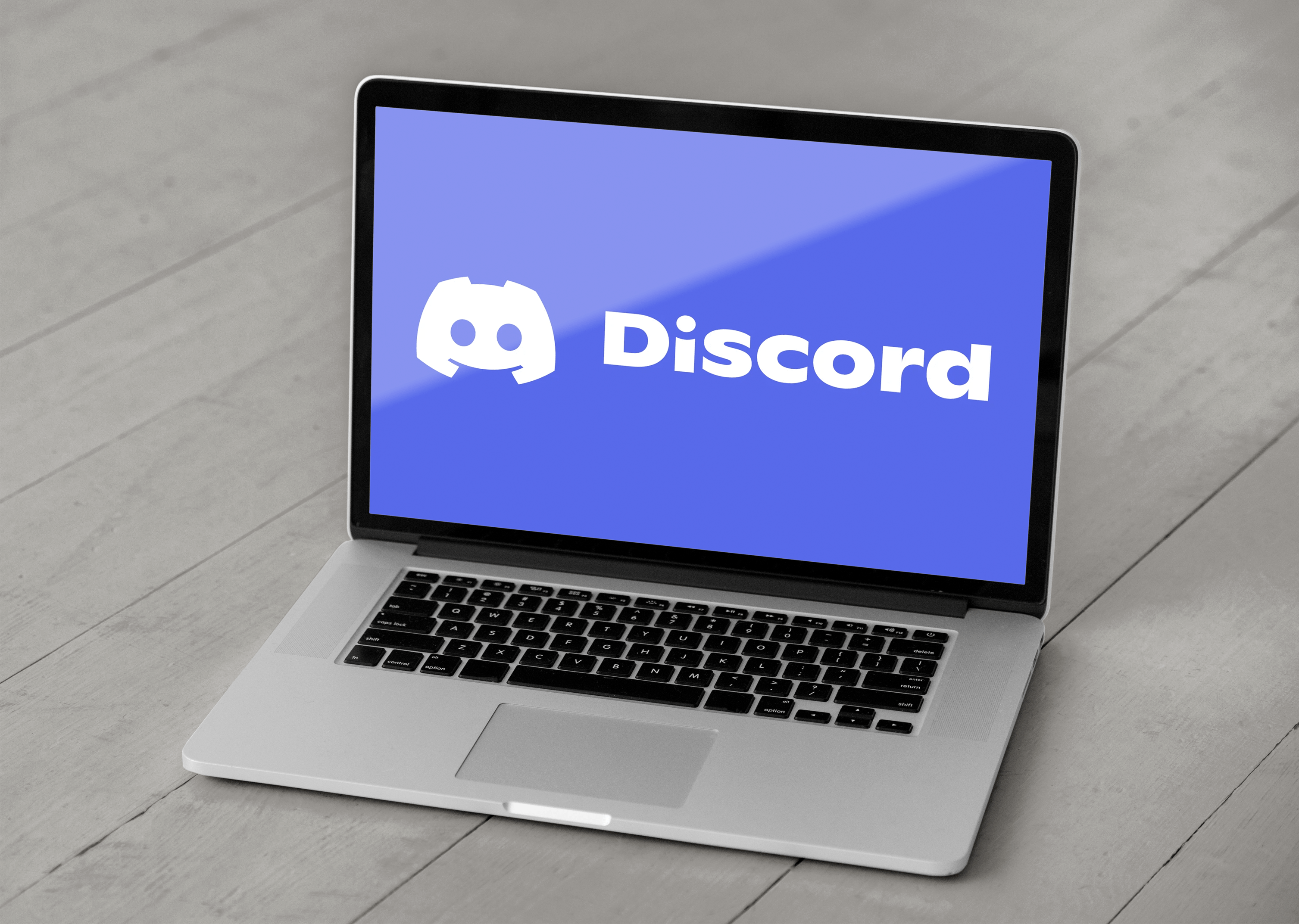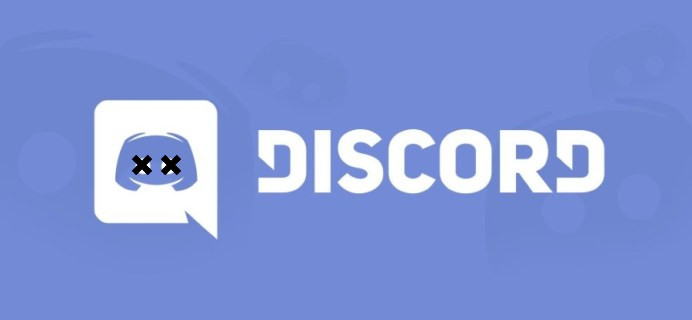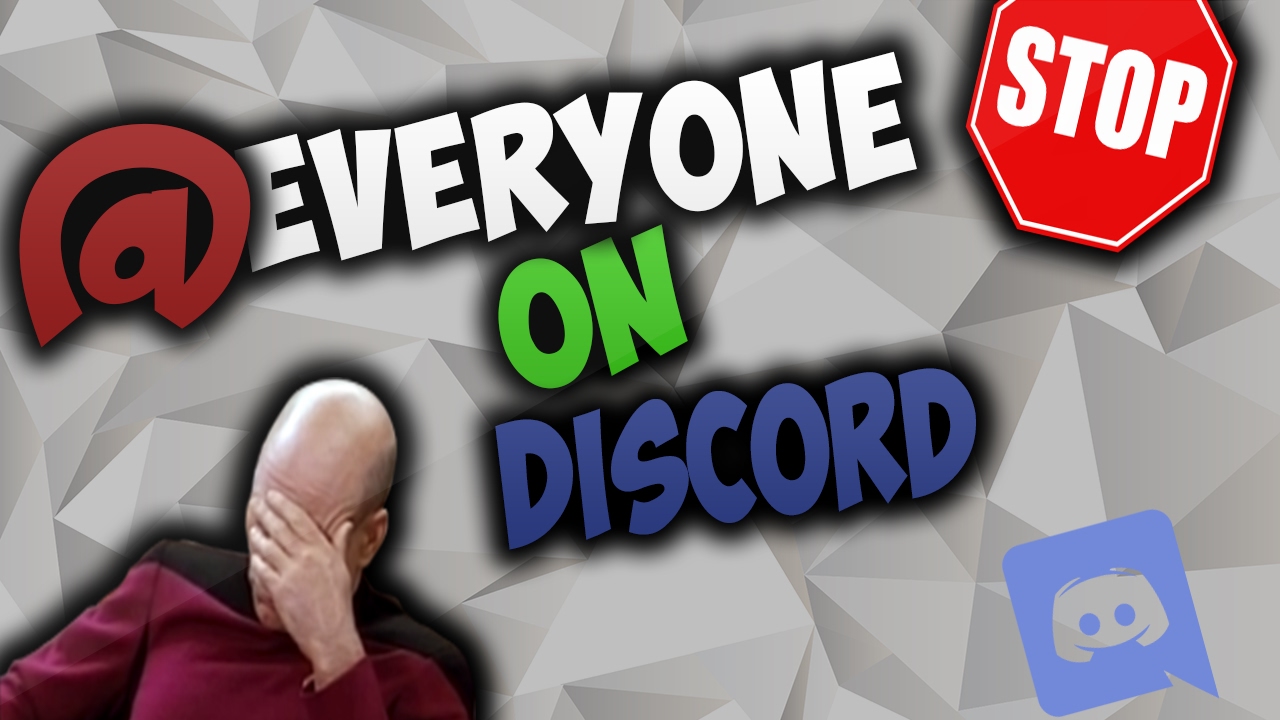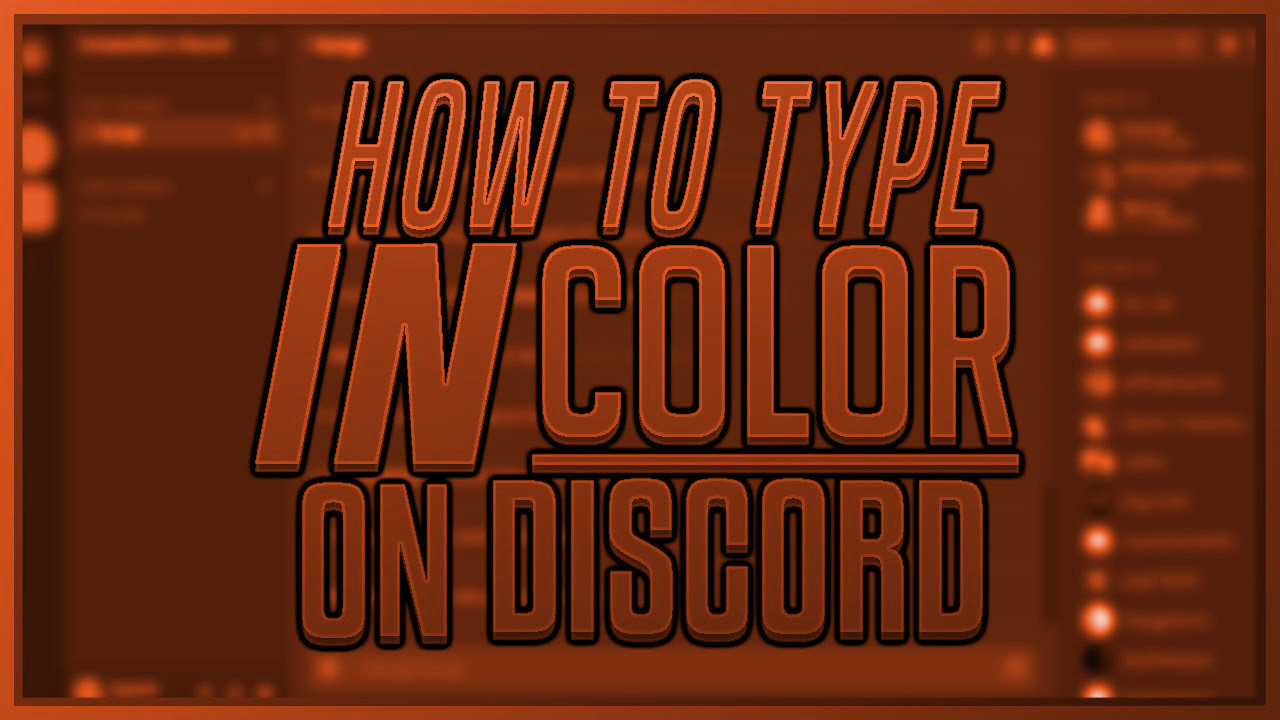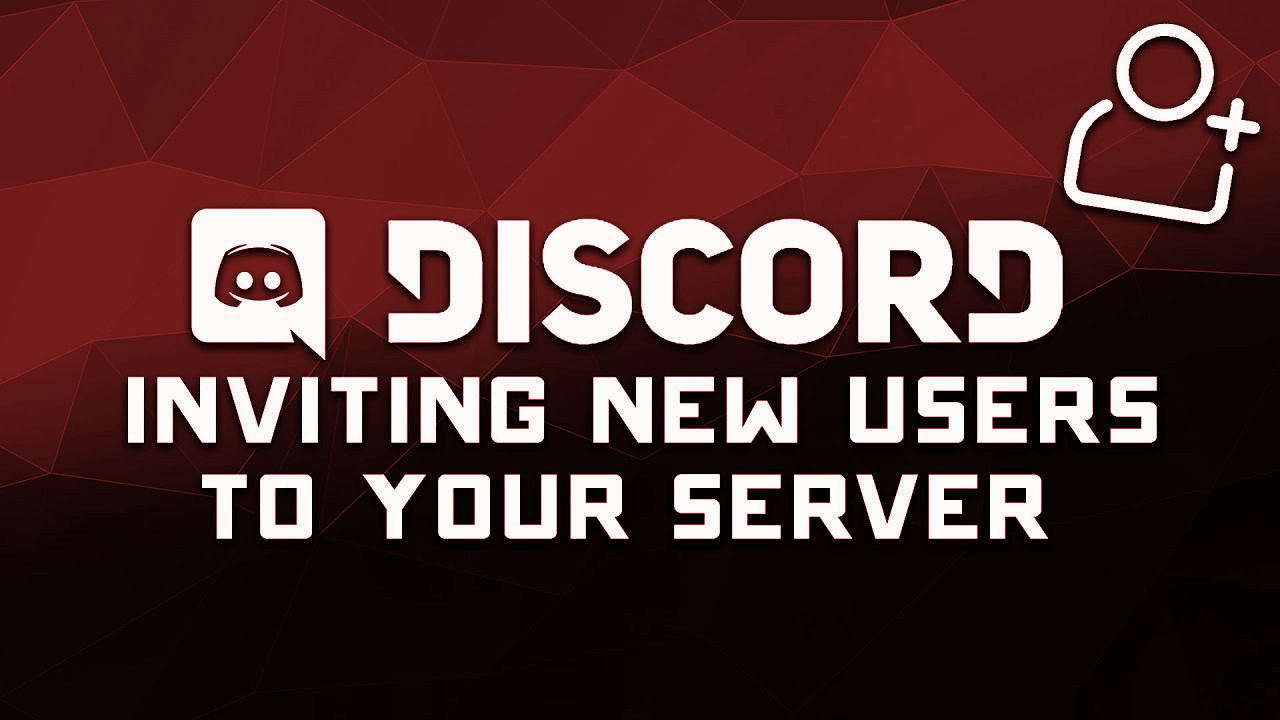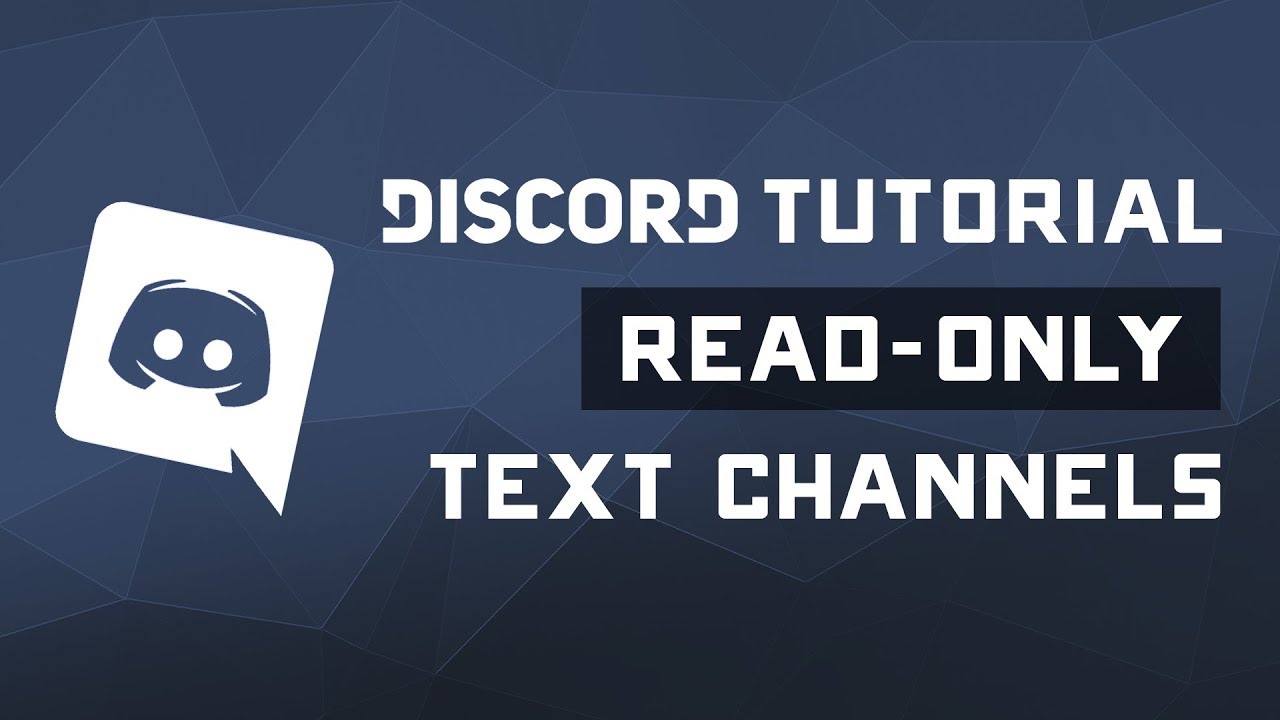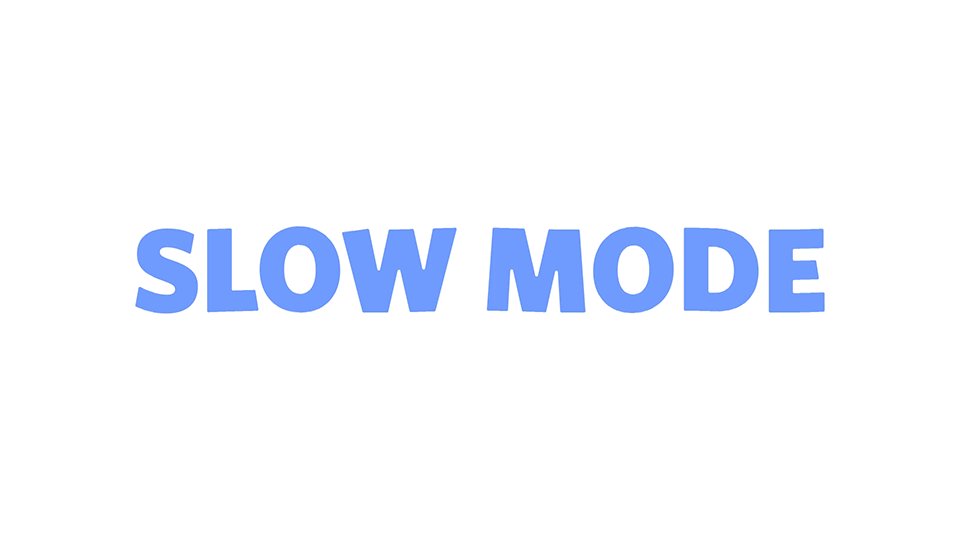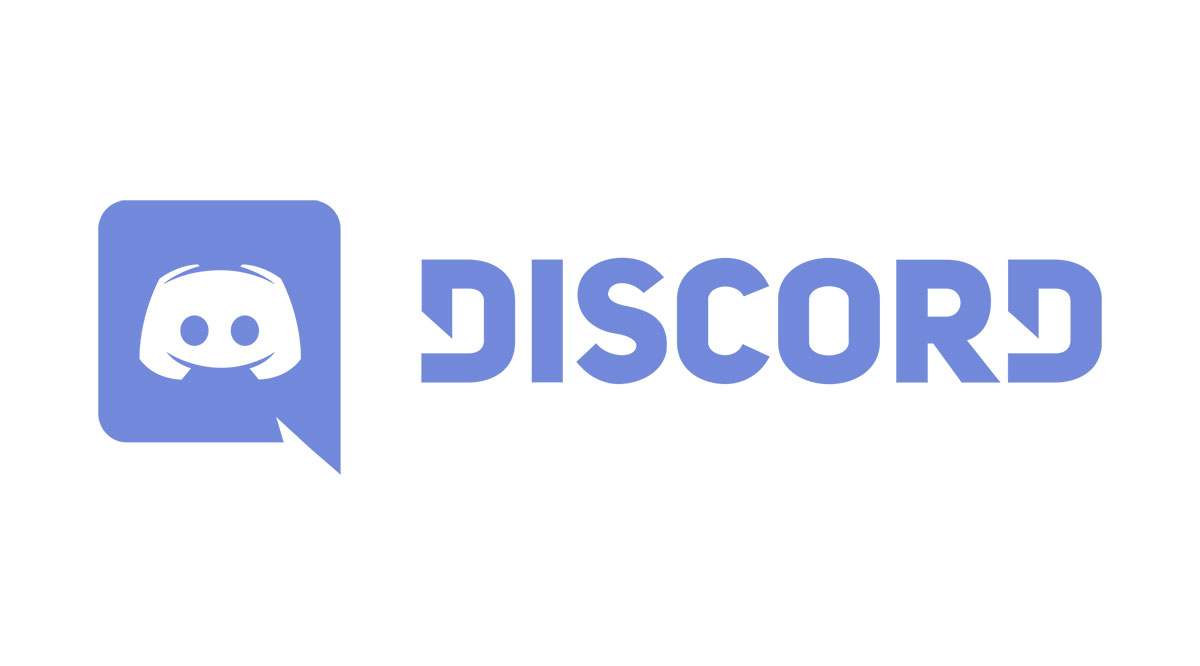Slack, uzaktan işbirliği yapan birçok işletme ve şirket için tercih edilen araçtır. Sohbet, dosya paylaşımı, proje yönetimi araçları ve uygulamaya çok fazla güç sunan çok çeşitli eklentileri kapsayan bir üretkenlik merkezidir. Bir Slack grubunda genellikle olan şey, çok sayıda dosyanın küçük sürüm kontrolü ile paylaşılması ve proje tamamlandıktan sonra temizlenmesi gereken çok fazla karışıklıktır. Böyle bir projeden sonra temizlik yapıyorsanız, çalışma alanını silmeden tüm Slack dosyalarını nasıl sileceğiniz aşağıda açıklanmıştır.

Slack her şeyi tutar. Çalışma alanı canlı tutulduğu sürece tüm dosyalar, kanallar, sohbetler ve paylaştığınız her şey saklanacaktır. Bir çalışma alanını arşivleyebilir veya silebilirsiniz, ancak kurulması ve parçalanması biraz zaman aldığından, ekibi başka bir proje için tekrar bir araya getirmeyi planlıyorsanız buna değmeyebilir. İşleri düzenli tutmak için biraz temizlik yapmak çok daha iyi.
Slack ile ilgili ana sınırlama disk alanıdır. Her şey kaydedilirken, mütevazı bir projede bile 5 GB'lık alanı hızla dolduracaksınız. Alanı yönetmeye yardımcı olmak için çok fazla yer kaplayan dosyaları silebilirsiniz. Bu eğitimin konusu bu.
Üyeler ve Misafirler, dosyaları silmek üzere yapılandırılabilir veya çalışma alanı yöneticisi izin vermeyebilir. Her iki durumda da, herhangi bir eklenti olmadan tek tek Slack dosyalarını silebilirsiniz, ancak bir çalışma alanındaki tüm Slack dosyalarını silmek için bir komut dosyasına ihtiyacınız olacaktır.

Slack dosyalarını sil
Slack dosyalarını tam olarak nasıl sileceğiniz, tamamen kullandığınız platforma bağlıdır. Masaüstü, Android ve iOS arasında biraz farklılık gösterir, bu yüzden size hepsini göstereceğim. Kişisel olarak bir çalışma alanına veya paylaşılan bir kanala eklediğiniz bir dosyayı silebilirsiniz. Eklediği dosyaları herkes silebilir, ancak yalnızca Çalışma Alanı Sahipleri veya Yöneticiler paylaşılan kanallardan dosyaları silebilir. Yöntem her ikisi için de aynıdır.
Masaüstünde:
- Ekranın sağ üst köşesindeki üç nokta menü simgesini seçin.
- Dosyalarınızı seçin ve silmek istediğiniz dosyayı seçin.
- Sil'i seçin ve ardından Evet, bu dosyayı sil ile onaylayın.
Android'de:
- Slack içinden silmek istediğiniz dosyayı seçin.
- Ekranın sağ üst köşesindeki üç nokta menü simgesini seçin.
- Onaylamak için Sil'i ve ardından tekrar Sil'i seçin.
iOS'ta:
- Slack içinde Dosyalarınızı seçin.
- Silmek için bir dosya seçin.
- Ekranın sağ alt kısmındaki üç nokta menü simgesini seçin.
- Onaylamak için Sil'i ve ardından Evet, Dosyayı Sil'i seçin.
Hangi platformu kullanırsanız kullanın, aynı anda yalnızca bir dosyayı silmeyi seçebilirsiniz. Yalnızca birkaç dosyanız varsa, bu iyi olur. Daha fazlasına sahipseniz, bir eklenti veya komut dosyası kullanmanız gerekecektir.

Tüm Slack dosyalarını toplu olarak silin
Tüm Slack dosyalarını toplu olarak silmek için bir komut dosyası kullanmanız gerekir. GitHub'da kullanımı ücretsiz olan birkaç iyi şey var. Çalıştırabilmek için Python'un bilgisayarınıza yüklenmesini gerektirirler, ancak bu kolayca halledilir. Aşağıda eklediğim komut dosyası 30 günden eski tüm dosyaları silecektir. Bu, ekip için mevcut dosyaların en son sürümlerini korurken disk alanından tasarruf edilmesine yardımcı olur.
- Python'u buradan indirin ve kurun.
- Python'da İstekler kitaplığını buradan yükleyin.
- Kendinize Slack'ten bir API anahtarı alın.
- Not Defteri veya metin düzenleyici ile bir dosya oluşturun ve ona anlamlı bir şey deyin. Python'da çalışabilmesi için .py son ekine sahip olmalıdır.
- Aşağıdaki komut dosyasını .py dosyanıza yapıştırın.
- Slack API anahtarınızı token = ” yazan yere ekleyin. EG: belirteç = 'API ANAHTARI BURADA'.
- Komut dosyasını kaydedin ve çalıştırın.
Yapıştırmanız gereken komut dosyası metni:
içe aktarma istekleri içe aktarma zamanı içe aktarma json belirteci = '' #Bundan daha eski dosyaları sil: ts_to = int(time.time()) - 30 * 24 * 60 * 60 def list_files(): params = { 'token': token ,' ts_to': ts_to ,'count': 1000 } uri = '//slack.com/api/files.list' yanıt = request.get(uri, params=params) dönüş json.loads(response.text)['files '] def delete_files(file_ids): count = 0 num_files = file_id için file_id için len(file_ids): count = count + 1 params = { 'token': token ,'file': file_id } uri = '//slack.com /api/files.delete' yanıtı = request.get(uri, params=params) yazdırma sayısı, "of", num_files, "-", file_id, json.loads(response.text)['ok'] dosyalar = list_files () file_ids = [f['id'] dosyalarda f için] delete_files(file_ids)Bu betik benim işim değil, GitHub'dan alındı. Tüm kredi, kod için yazara gitmelidir.
Disk alanını yönetmek, Slack kullanmanın ana zorluklarından biridir ve eski dosyaları silmek bu sınırlamayı aşmanın iyi bir yoludur. Bir ekibi veya çalışma alanını yönetiyorsanız, artık disk alanını yönetmek için tüm Slack dosyalarını nasıl sileceğinizi biliyorsunuz!